
Microsoft Excel- ում աշխատելու համար առաջին գերակայությունն այն է, սովորել, թե ինչպես շարքեր և սյուներ դնել սեղանի մեջ: Առանց այս հմտության, աղյուսակային տվյալների հետ աշխատելը գրեթե անհնար է: Տեսնենք, թե ինչպես կարելի է ավելացնել մի սյունակ Excel- ում:
Դաս: Ինչպես ավելացնել սյուն Microsoft Word աղյուսակում
Տեղադրեք սյունը
Excel- ում սյունը թերթիկի մեջ տեղադրելու մի քանի եղանակ կա: Նրանց մեծ մասը բավականին պարզ է, բայց սկսնակ օգտագործողը կարող է անմիջապես չհասկանալ բոլորը: Բացի այդ, կա տարբերակ ՝ սեղանի աջ կողմում շարքեր ավտոմատ կերպով ավելացնել:
Մեթոդ 1. Տեղադրեք կոորդինատային վահանակի միջոցով
Տեղադրելու ամենադյուրին եղանակներից մեկը Excel- ի հորիզոնական կոորդինատային վահանակի միջոցով է:
- Մենք կտտացնում ենք հորիզոնական կոորդինատային վահանակին `հատվածում գտնվող սյունակների անուններով, որոնցից ձախ ուզում եք տեղադրել սյուն: Այս դեպքում սյունը ամբողջությամբ ընդգծված է: Աջ սեղմումով: Appearsանկում, որը հայտնվում է, ընտրեք Կպցնել.
- Դրանից հետո ընտրված տարածքի ձախից անմիջապես ավելացվում է նոր սյունակ:
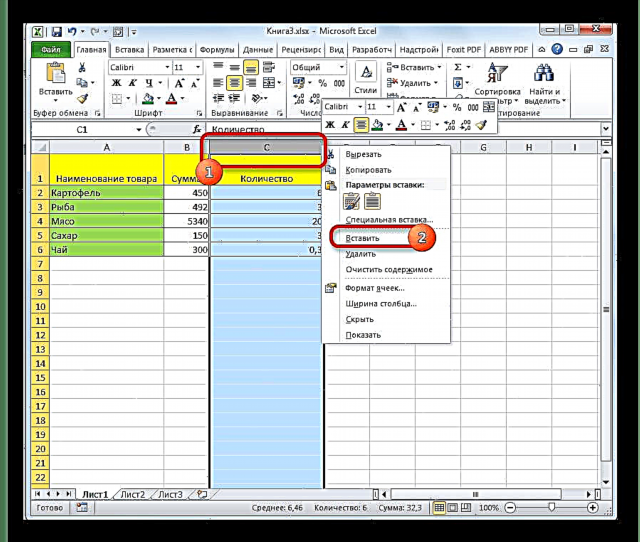
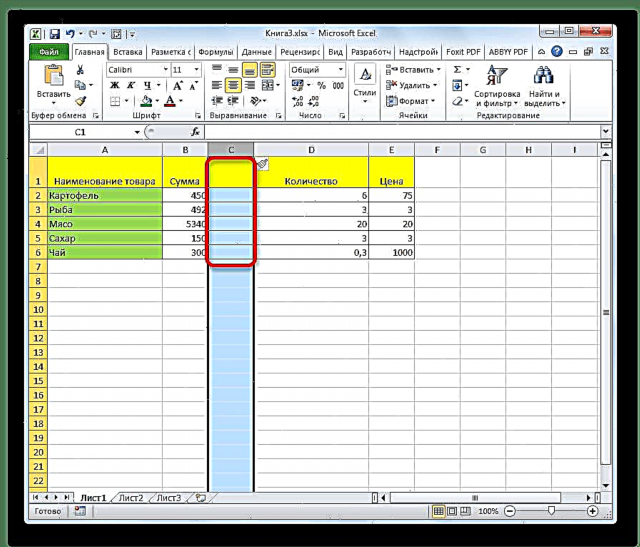
Մեթոդ 2. Բջիջներ ավելացնել համատեքստային մենյուի միջոցով
Դուք կարող եք կատարել այս առաջադրանքը մի փոքր այլ կերպ, մասնավորապես բջջի համատեքստային մենյուի միջոցով:
- Մենք կտտացնում ենք սյունակում տեղակայված ցանկացած բջիջ աջակցության համար նախատեսված սյունակի աջ կողմում: Մենք սեղմում ենք այս տարրը մկնիկի աջ կոճակով: Համատեքստի ընտրացանկում, որը երևում է, ընտրեք «Կպցնել ...»:.
- Այս անգամ հավելումը ինքնաբերաբար չի լինում: Մի փոքր պատուհան է բացվում, որում դուք պետք է նշեք, թե կոնկրետ ինչ է մտցնում օգտագործողը:
- Սյուն
- Մի լար;
- Բջիջ `հերթափոխով ներքև;
- Մի աջ կողմում հերթափոխով խց:
Մենք անջատիչը անցնում ենք դիրքի Սյուն և կտտացրեք կոճակը «Լավ».
- Այս քայլերից հետո կավելացվի սյունակ:
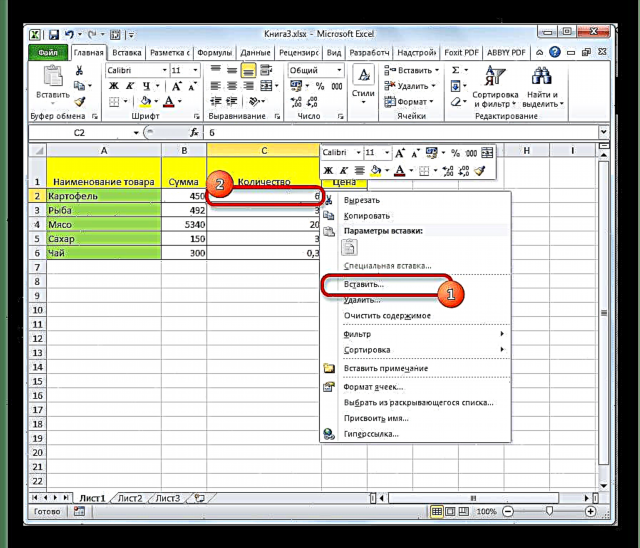
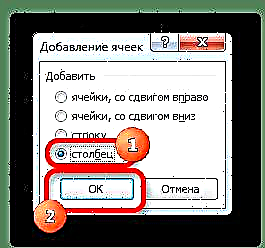
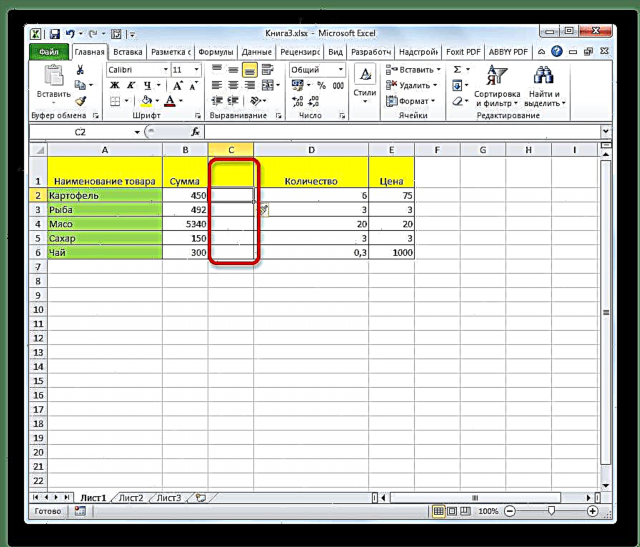
Մեթոդ 3. Ժապավենի կոճակ
Սյունակները կարող են տեղադրվել ժապավենի վրա հատուկ կոճակի միջոցով:
- Ընտրեք այն բջիջը, որի ձախ կողմում դուք նախատեսում եք սյուն ավելացնել: Ներդիրում լինելով «Տուն»կտտացրեք պատկերակին `կոճակի մոտ տեղակայված շրջված եռանկյունու տեսքով Կպցնել գործիքատուփում «Բջիջներ» ժապավենի վրա: Ընտրացանկում ընտրեք Տեղադրեք սյունակները մեկ թերթիկի համար.
- Դրանից հետո սյունակը կավելացվի ընտրված նյութի ձախ կողմում:
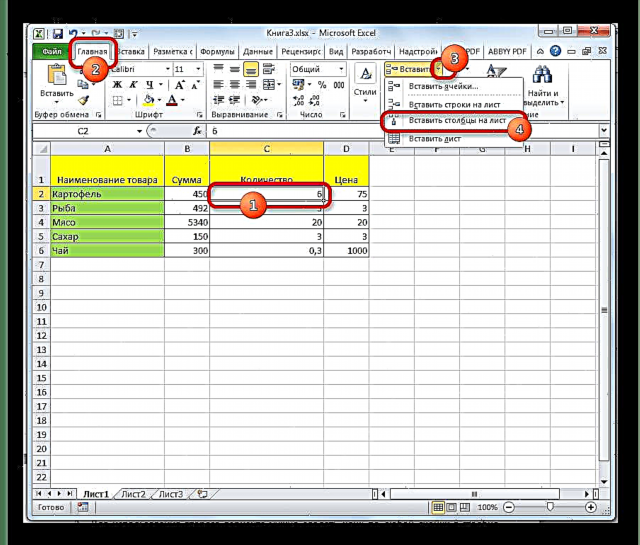
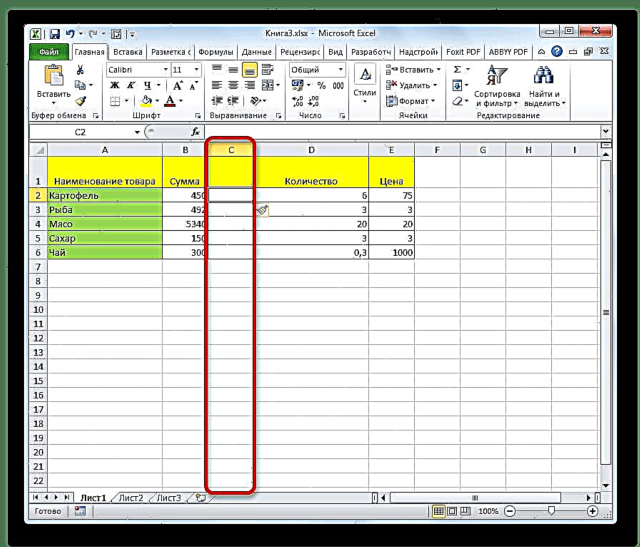
Մեթոդ 4. Կիրառել առանցքային կոճակներ
Կարող եք նաև ավելացնել նոր սյունակ `օգտագործելով առանցքային բանալիներ: Ավելին, ավելացնելու երկու տարբերակ կա
- Դրանցից մեկը նման է առաջին տեղադրման մեթոդին: Անհրաժեշտ է կտտացնել հատվածը այն հորիզոնական կոորդինատների վահանակի վրա, որը գտնվում է առաջարկվող մուտքագրման տարածքի աջ կողմում և մուտքագրեք հիմնական համադրությունը Ctrl ++.
- Երկրորդ տարբերակը օգտագործելու համար հարկավոր է սեղմել սյունակում գտնվող ցանկացած բջիջ, մուտքի տարածքի աջ կողմում: Այնուհետև մուտքագրեք ստեղնաշարը Ctrl ++. Դրանից հետո այդ փոքր պատուհանը կհայտնվի ներդիրի տեսակի ընտրությամբ, որը նկարագրված էր գործողությունը կատարելու երկրորդ մեթոդով: Հետագա գործողությունները ճիշտ նույնն են. Ընտրեք նյութը Սյուն և կտտացրեք կոճակը «Լավ».
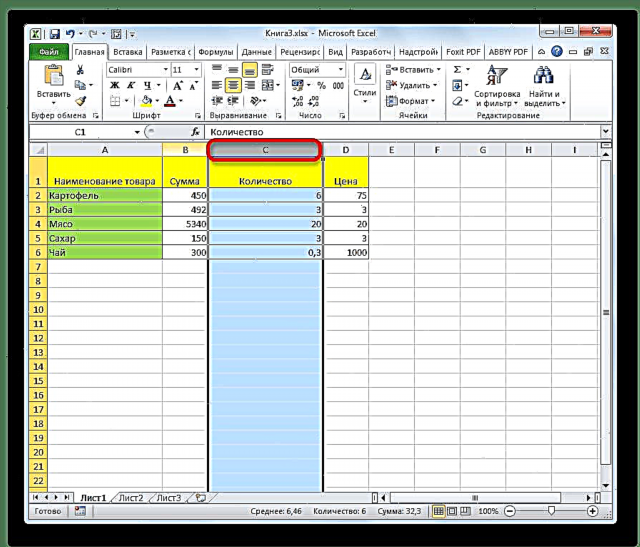
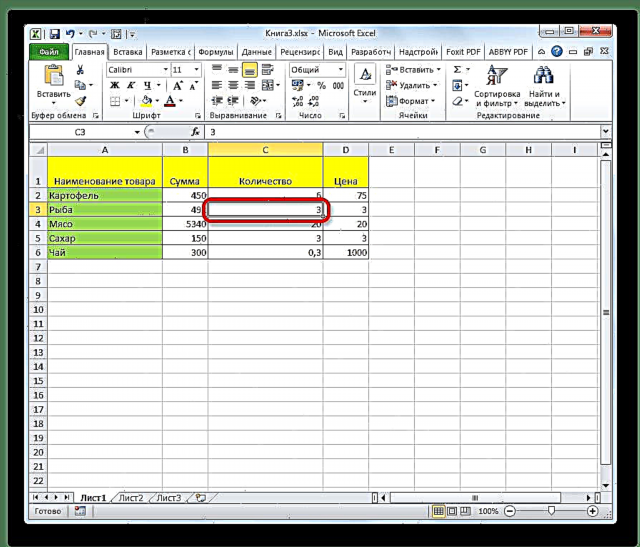
Դաս: Excel թեժ բանալիներ
Մեթոդ 5. Տեղադրեք բազմաթիվ սյուներ
Եթե ցանկանում եք միանգամից մի քանի սյուներ տեղադրել, ապա Excel- ում կարիք չկա յուրաքանչյուր տարրի համար կատարել առանձին գործողություն, քանի որ այս ընթացակարգը կարելի է համատեղել մեկ գործողության մեջ:
- Պետք է նախևառաջ ընտրեք այնքան թվով բջիջներ, որոնք գտնվում են հորիզոնական շարքում կամ կոորդինատային վահանակի հատվածներում, քանի որ անհրաժեշտ է ավելացնել շատ սյուներ:
- Այնուհետև կիրառեք գործողություններից մեկը համատեքստային մենյուի միջոցով կամ օգտագործելով տաք ստեղները, որոնք նկարագրվել են նախորդ մեթոդներով: Ընտրված տարածքի ձախ մասում կավելացվի համապատասխան սյունակների համապատասխան քանակը:
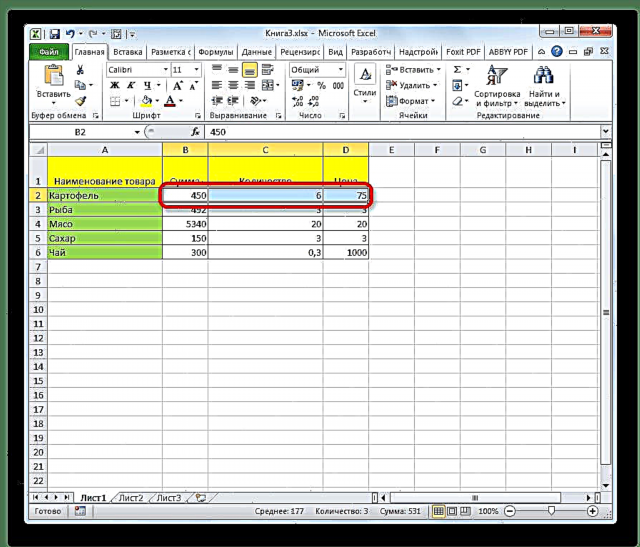
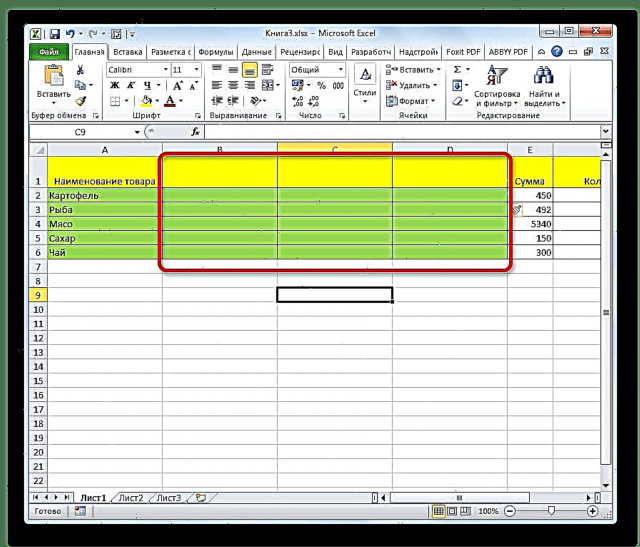
Մեթոդ 6. Աղյուսակի վերջում սյունակ ավելացրեք
Վերոհիշյալ բոլոր մեթոդները հարմար են սեղանի սկզբում և կեսին սյուներ ավելացնելու համար: Դուք կարող եք նաև օգտագործել դրանք սեղանի վերջում սյուներ տեղադրելու համար, բայց այս դեպքում հարկ կլինի համապատասխանաբար ձևափոխել: Բայց կան սեղանի վերջում սյունակ ավելացնելու եղանակներ, որպեսզի ծրագրի միջոցով այն անմիջապես ընկալվի որպես դրա անմիջական մաս: Դա անելու համար հարկավոր է կազմել այսպես կոչված «խելացի» սեղան:
- Մենք ընտրում ենք սեղանի շրջանակը, որը մենք ցանկանում ենք վերածել «խելացի» սեղանի:
- Ներդիրում լինելով «Տուն»կտտացրեք կոճակին "Ձևաչափել որպես սեղան"գտնվում է գործիքի բլոկում Ոճերը ժապավենի վրա: Բացվող ցուցակի մեջ ընտրեք սեղանի ձևավորման ոճերի մեծ ցանկը `մեր հայեցողությամբ:
- Դրանից հետո բացվում է պատուհան, որում ցուցադրվում են ընտրված տարածքի կոորդինատները: Եթե ինչ-որ բան սխալ եք ընտրել, ապա հենց այստեղ կարող եք կատարել խմբագրում: Հիմնական բանը, որ պետք է արվի այս փուլում `ստուգեք, թե արդյոք ստուգիչ նշանը ստուգվում է պարամետրի կողքին Վերին աղյուսակ. Եթե ձեր սեղանն ունի վերնագիր (և շատ դեպքերում դա այն է), բայց այս ապրանքի համար չեկ չկա, ապա հարկավոր է այն տեղադրել: Եթե բոլոր պարամետրերը ճիշտ են տեղադրված, ապա պարզապես սեղմեք կոճակը «Լավ».
- Այս գործողություններից հետո ընտրված միջակայքը ձևափոխվեց որպես սեղան:
- Այժմ, այս աղյուսակում նոր սյունակ ընդգրկելու համար բավական է, որ տվյալ բջջային ցանցը լրացվի դրա աջ կողմում: Սյունակը, որում գտնվում է այս բջիջը, անմիջապես կդառնա սեղան:
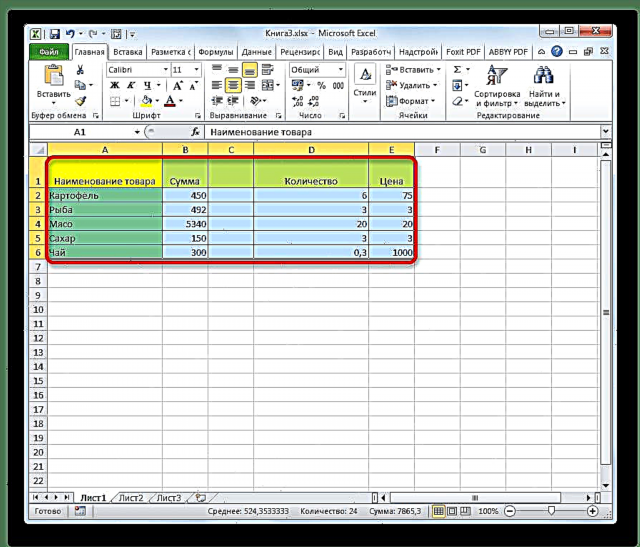
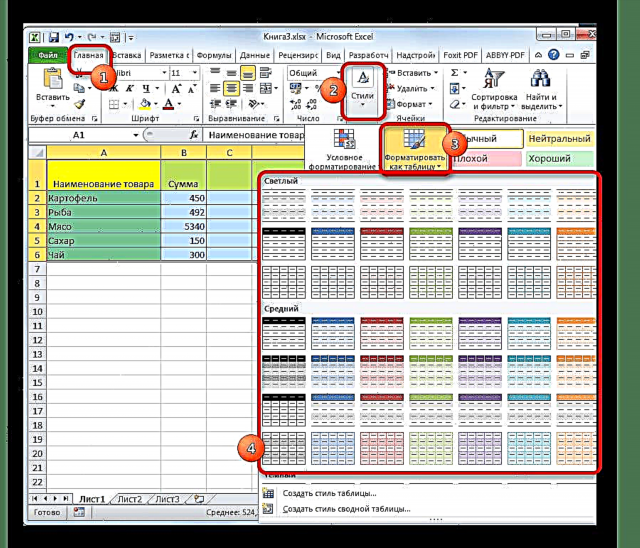
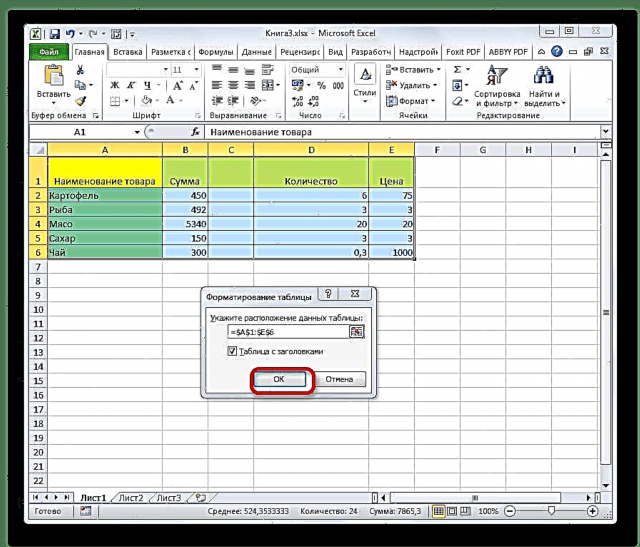
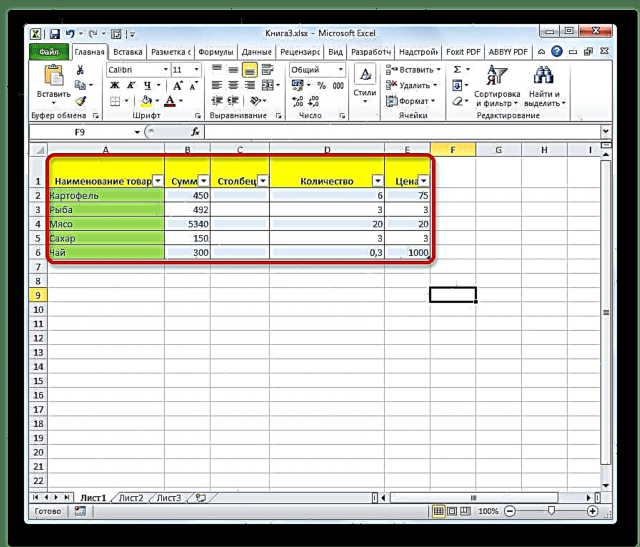
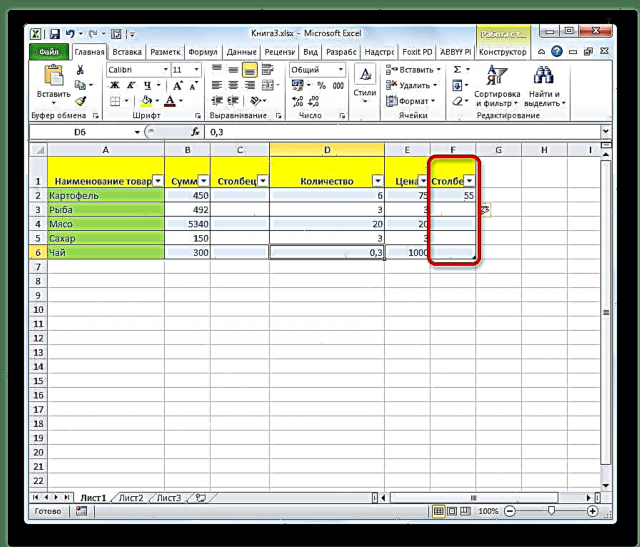
Ինչպես տեսնում եք, Excel- ի աշխատանքային թերթում նոր սյուներ ավելացնելու մի շարք եղանակներ կան ինչպես սեղանի կեսին, այնպես էլ ծայրահեղ սահմաններում: Լրացումը հնարավորինս պարզ և հարմար դարձնելու համար ավելի լավ է ստեղծել այսպես կոչված խելացի սեղան: Այս դեպքում, աղյուսակի աջից տիրույթում տվյալներ ավելացնելիս, այն ավտոմատ կերպով կներառվի դրանում ՝ նոր սյունակի տեսքով:











